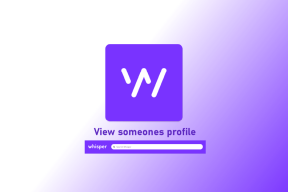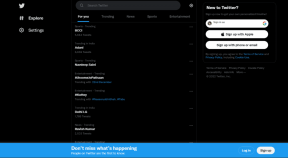תקן את קוד השגיאה של עדכון Windows 10 0x80004005
Miscellanea / / November 28, 2021
אם אתה קורא את הפוסט הזה, אתה גם מתמודד עם קוד השגיאה של Windows 10 Update Failure 0x80004005 ואינך יודע כיצד לתקן את זה. אל תדאג כאן בפותר הבעיות; אנו מוודאים שתוכל לתקן בקלות שגיאה זו באמצעות השיטות המפורטות להלן. קוד השגיאה הזה 0x80004005 מגיע כאשר אתה מתקין עדכון, אך נראה שלא ניתן להוריד את העדכון משרת Microsoft.

העדכון העיקרי שלא מצליח להתקין הוא "עדכון אבטחה עבור Internet Explorer Flash Player עבור Windows 10 עבור מערכות מבוססות x64 (KB3087040)", אשר נותן קוד שגיאה 0x80004005. אבל השאלה העיקרית היא מדוע העדכון הזה לא מצליח להתקין? ובכן, במאמר זה, אנו הולכים לברר את הסיבה ולתקן את קוד שגיאת עדכון Windows 10 0x80004005.
הסיבה השכיחה ביותר לשגיאה זו:
- קבצי Windows/כונן פגומים
- בעיה בהפעלת Windows
- בעיית דרייבר
- רכיב Windows Update פגום
- עדכון Windows 10 פגום
טיפ מקצוען: הפעלה מחדש פשוטה של המערכת עשויה לתקן את הבעיה שלך.
תוכן
- תקן את קוד השגיאה של עדכון Windows 10 0x80004005
- שיטה 1: מחק הכל בתיקיית ההורדה של SoftwareDistribution
- שיטה 2: הפעל את פותר הבעיות של Windows Update
- שיטה 3: הפעל את בודק קבצי מערכת (SFC)
- שיטה 4: אפס את רכיבי Windows Update
- שיטה 5: אתחול נקי של המחשב
- שיטה 6: תקן את קובץ opencl.dll הפגום
תקן את קוד השגיאה של עדכון Windows 10 0x80004005
הקפד לעשות זאת צור נקודת שחזור רק למקרה שמשהו ישתבש.
שיטה 1: מחק הכל בתיקיית ההורדה של SoftwareDistribution
1. הקש על מקש Windows + R, ואז הקלד "%systemroot%\SoftwareDistribution\Download" והקש אנטר.
2. בחר את כל מה שבתיקיית ההורדה (Cntrl + A) ולאחר מכן מחק אותו.

3. אשר את הפעולה בחלון הקופץ שנוצר ולאחר מכן סגור הכל.
4. מחק הכל מה- סל מחזור גם ולאחר מכן הפעל מחדש את המחשב כדי לשמור שינויים.
5. שוב, נסה לעדכן את Windows, והפעם ייתכן להתחיל להוריד את העדכון בלי שום בעיה.
שיטה 2: הפעל את פותר הבעיות של Windows Update
1. לחץ על כפתור התחל או לחץ על מקש Windows במקלדת שלך ו חפש פתרון בעיות. לחץ על פתרון בעיות כדי להפעיל את התוכנית. אתה יכול גם לפתוח אותו מלוח הבקרה.

2. לאחר מכן, מחלונית החלון השמאלית, בחר צפה בהכל.
3. לאחר מכן, מתוך פתרון בעיות במחשב, הרשימה בוחרת עדכון חלונות.

4. עקוב אחר ההוראות שעל המסך ואפשר ל פתרון בעיות של Windows Update לָרוּץ.
5. הפעל מחדש את המחשב ונסה שוב להוריד את העדכון. ותראה אם אתה מסוגל תקן את קוד השגיאה של עדכון Windows 10 0x80004005.
שיטה 3: הפעל את בודק קבצי מערכת (SFC)
ה sfc /scannow command (מערכת קובץ בודק) סורק את שלמות כל קבצי מערכת Windows המוגנים ו מחליף גרסאות פגומות, שונו/שונו או פגומות בגירסאות הנכונות אם אפשרי.
1. פתח את שורת הפקודה עם זכויות ניהול.
2. כעת, בחלון cmd, הקלד את הפקודה הבאה ולחץ על Enter:
sfc /scannow

3. המתן לסיום בודק קבצי המערכת.
נסה שוב את היישום שנתן את שגיאה 0xc0000005, ואם זה עדיין לא תוקן, המשך לשיטה הבאה.
שיטה 4: אפס את רכיבי Windows Update
1. הקש על מקש Windows + X ולחץ על שורת פקודה (מנהל מערכת).
2. כעת הקלד את הפקודות הבאות ב-cmd ולחץ על Enter לאחר כל אחת מהן:
net stop wuauserv. סיביות סטופ נטו. net stop cryptsvc
הערה: השאר את חלון ה-cmd פתוח.

3. לאחר מכן, שנה את שם התיקיה Catroot2 ו-SoftwareDistribution באמצעות cmd:
ren %systemroot%\System32\Catroot2 Catroot2.old ren %systemroot%\SoftwareDistribution SoftwareDistribution.old
4. שוב, הקלד את הפקודות האלה ב-cmd והקש אנטר אחרי כל אחת מהן:
א) התחל נטו wuauserv. ב) סיביות התחלה נטו. ג) net start cryptsvc
5. סגור את ה-cmd ובדוק אם אתה יכול להוריד את העדכונים ללא כל בעיה.
6. אם עדיין אינך יכול להוריד את העדכון, בוא נעשה זאת באופן ידני (השלבים לעיל הם חובה לפני ההתקנה הידנית).
7. לִפְתוֹחַ Windows גלישה בסתר בגוגל כרום אוֹ מיקרוסופט אדג וללכת ל הקישור הזה.
8. חפש את ה קוד עדכון ספציפי; לדוגמה, במקרה זה, זה יהיה KB3087040.

9. לחץ על הורד לפני כותרת העדכון שלך "עדכון אבטחה עבור Internet Explorer Flash Player עבור Windows 10 עבור מערכות מבוססות x64 (KB3087040).”
10. חלון חדש יקפוץ שבו תצטרך ללחוץ שוב על קישור ההורדה.
11. הורד והתקן את עדכון Windows KB3087040.
בדוק שוב אם אתה מסוגל תקן את קוד שגיאה של עדכון Windows 10 0x80004005; אם לא, אז המשך.
שיטה 5: אתחול נקי של המחשב
1. הקש על מקש Windows + R, ואז הקלד "msconfig" (ללא מרכאות) והקש אנטר כדי לפתוח את תצורת המערכת.

2. בחר אתחול סלקטיבי וודא שהטעינת פריטי הפעלה לא מסומנת.

3. לאחר מכן, לחץ על לשונית שירותים וסמן את התיבה "הסתר את כל שירותי Microsoft.”

4. כעת, לחץ על השבת הכל ולאחר מכן לחץ על החל ולאחר מכן על אישור.
5. סגור את חלון msconfig והפעל מחדש את המחשב.
6. כעת, Windows ייטען רק עם שירותי מיקרוסופט (אתחול נקי).
7. לבסוף, נסה שוב להוריד את העדכון של Microsoft.
שיטה 6: תקן את קובץ opencl.dll הפגום
1. הקש על מקש Windows + X ולחץ על שורת פקודה (אדמין).

2. הקלד את הדברים הבאים והקש אנטר:
DISM /Online /Cleanup-Image /RestoreHealth

3. תן לתהליך DISM להשלים, ואם שלך opencl.dll פגום, זה יתקן את זה אוטומטית.
4. הפעל מחדש את המחשב כדי לשמור שינויים ונסה שוב להתקין את העדכונים.
זהו זה; הגעת לסוף הפוסט הזה, אבל אני מקווה שעד עכשיו בטח כבר תקן את קוד השגיאה של עדכון Windows 10 0x80004005, אבל אם עדיין יש לך שאלות כלשהן בנוגע למאמר זה, אל תהסס לשאול אותם בקטע של התגובה.